M4U Kodi pistikprogrammi installimisjuhend
Kodi on kiiresti muutumas inimestele, kes soovivad voogesitada filme või televooge. Osalt seetõttu Kodi on paindlik meediumipleier võimeline töötama enamiku failivormingutega, kuid peamiselt on kasutajatel võimalus valida ja alla laadida tohutult erinevaid lisandmooduleid.
Kuna Kodi on avatud lähtekoodiga, saab igaüks luua lisandmooduli, mis selle külge keerab. Ja ei ole puudust arendajatest, kes on sellele asja andnud. Selle tulemuseks on arvukalt lisandmooduleid, mis väidavad end olevat filmide ja telesaadete voogesituse osas parimad.
Arvestades arendajate vaba valitsemisvõimet, on paratamatu, et mõned neist on suurepärased, samas kui paljud teised on üsna kohutavad. Selles artiklis profileerime ühe parema. M4U on küllaltki uus lisand stabiilsele lisale, kuid selline, mis on hiljuti üle elanud, kui paljud eelistatud lisandmoodulid tolmu hammustasid, on üle elanud.
Ja kui otsite oma Kodi seadistusele uut või asenduslisandit, mis võimaldaks usaldusväärselt voogesitada kvaliteetseid filme ja telesaateid, võib M4U olla just teie jaoks lisandmoodul.
Kohustustest loobumine: Mõned mitteametlikud Kodi lisandmoodulid võivad kasutajatel lubada juurdepääsu sisule, mis rikub nende riigi autoriõiguse seadusi. AddictiveTips.com ja selle kirjutajad ei taunita seda mingil moel ning kutsuvad kõiki Kodi kasutajaid üles astuma samme tagamaks, et nad ei riku autoriõiguse seadust.
Turvalisuse ja privaatsuse tagamiseks soovitame kõigil lugejatel ka Kodi kasutamisel kasutada VPN-i. Lisateavet selle ja meie soovitatud VPN-i, IPVanishi kohta leiate altpoolt.

Mis on M4U lisandmoodul?
M4U lisandmooduli töötas välja Mucky Duck ja see on saadaval Mucky Ducki hoidlast. Lisandmoodul pakub suures valikus filmi- ja televooge, mida saab Kodi kaudu vaadata mis tahes seadmes.
Lisandmoodulite kujundamisel ei ole see mingil viisil suur hüpe, kuid lisandmooduli lihtne ja madala võtmega struktuur on minu jaoks positiivne, kuna see on puhas ja lihtne kasutada ning navigeerida.
M4U lisandmooduli sisu allikaks on veebisait M4Ufree.info, kus on suurepärase sisuga materjalid, mille lisandmooduli kasutajad saavad valida.
Pärast M4U installimist (mida saate teha järgides allolevaid installimisjuhiseid) leiate avaekraani, mis võimaldab teil valida järgmiste kategooriate hulgast:
- Viimati lisatud
- Enamik vaateid
- Kuumad filmid
- Parim 100
- Žanrid
- Aasta
- Otsing
- TV
Nagu näete, kas otsite konkreetset pealkirja või sirvite lihtsalt mõnda huvipakkuvat, on võimalik otsida peaaegu igal erineval viisil, mida võite mõelda. Ja erinevalt mõnest teisest Kodi filmi ja TV voogesituse lisandmoodulist, töötavad kõik M4U otsinguvõimalused hästi.
Menüü TV vahekaardi all on ka alammenüü, mis võimaldab teil otsida spetsiaalselt telerisisu näiteks viimati lisatud, enim vaadatud, otsingu ja žanri jaotiste järgi.
Üks tore puudutus M4U-ga, mis pole ainulaadne, aga ka mitte tavaline, on iga vooga marker, mis tuvastab selle sisu kvaliteedi. Kõige sagedamini kasutatavad on Blu-Ray, DVD, HD või kaamera. See on tõesti kasulik, kui kahtlete vaadatava kvaliteedi osas, mis meist paljud on!
Veel üks tervitatav puudutus on see, et kui olete oma valiku teinud, ei seisa teid silmitsi pika nimekirjaga erinevatest voogudest, mille vahel valida. Selle asemel on üks link ja filmi kas mängitakse või mitte.
Minu kogemuse kohaselt on see sageli tervitatav, kuna Kodi jaoks on liiga palju filmi lisandmoodulid katkenud linkidega.
Lisandmoodul ise võib mõnikord olla aeglasest küljest. Kui klõpsate avaekraanil menüüvalikul, võib alammenüü avanemiseni kuluda palju aega. Mõnikord võib see tüütu olla.
Kuid õnneks ei korrata seda aeglust linkides endas, kuna suurem osa sisust olen proovinud sujuvalt toimida.
Hõljutades filmi, mida soovite vaadata, saate filmi lühikese kokkuvõtte, aasta ja DVD-kaane või filmiplakati pisipildi.
Muud lisandmoodulid pakuvad rohkem kui see, palju linke sellistele saitidele nagu IMDB. Kuid kuigi see on valdkond, kus M4U saab täiustada, annab see teile tavaliselt piisavalt palju, et otsustada, kas soovite vaadata või mitte.
Ka installimisprotsessi enda kohta on mõned lühikesed punktid. Esiteks hoidke kindlasti lähtefail salvestatud. Väljaande märkuste kohaselt eemaldatakse allikas põhjustab lisandmooduli ise kustutamise.
Teiseks, alates 4. juunist on Mucky Duck värskendatud uusimale versioonile; M4U versioon 2.1.4. Kui te pole seda juba teinud, siis tasub see värskendus alla laadida, kuna see on paar neist tõrked vanemates versioonides ja on võimalus, et vanem versioon võib lõpuks töötamast lakata kokku.
Kuidas installida M4U lisandmoodul
Niisiis, kui teil on kiusatus proovida M4U-d proovida, kuidas seda installida? Protsess on üsna tavaline ja arusaadav. Kuid protsess on erinev, sõltuvalt sellest, millist Kodi versiooni kasutate. Kuna ma tean, et nii Kodi v17 Krypton (uusim versioon) kui ka Kodi v16 Jarvis on mõlemad laialdaselt kasutusel, kirjeldatakse allpool mõlema installimisprotsessi.
Kodi v17 Krypton
- Esiteks peate avama Kodi.
- Valige vasakpoolses menüüs olev suvand Lisandmoodulid.
- Järgmisena avage Seadistused klõpsates nuppu hammasrattaikoon menüü ülaosas. Põhiekraanil kategoorias Lisandmoodulid, peate selle seadet muutma Tundmatud allikad juurde Peal positsioon (kui olete varem Kodi kasutanud, siis võib-olla olete seda juba teinud). Kinnitage teade, mis hoiatas teid selle valiku eest, ja klõpsake nuppu Jah.
- Naaske tagasi avaekraanile ja klõpsake nuppu kaustaikoon, mis avab failihalduri. Kerige põhiekraanil valikute loendit allapoole, kuni jõuate Lisage allikas ja topeltklõpsake seda.
- Ilmub hüpikkast, mida nimetatakse Lisage faili allikas. Klõpsake hüpikakna keskel asuval ribal, mis ütleb. Siin saate nüüd sisestada M4U lähteteabehoidla.
- Trüki sisse http://muckys.mediaportal4kodi.ml/ ja seejärel vajutage nuppu Valmis nuppu.
- Selle kasti all on veel üks, mis võimaldab teil oma lisandmoodulile nime anda. Sisenema Muck Ducks (või mida iganes soovite hoidlasse helistada) ja siis klõpsake nuppu Okei hoidla lisamiseks.
- Järgmisena peate naasma avakuvale ja valima Lisandmoodulid jälle. Seejärel näete avatud kasti ikooni, millele osutab nool. See viib teid täiendava brauseri ekraanile. Kui olete seal valinud Installige ZIP-failist.
- Seejärel klõpsake faili nimega Muckys, hoidla.mdrepo-x.x.x.zip.
- Oodake mõni hetk, kuni näete teadet, et lisandmoodul on lubatud.
- Kliki Installi hoidlast ja siis vali Mucky Ducks Repo.

- Kui olete seal, klõpsake nuppu Video lisandmoodulid, siis otsige suvandi nimega M4U. Klõpsake seda ja seejärel valige Installi.
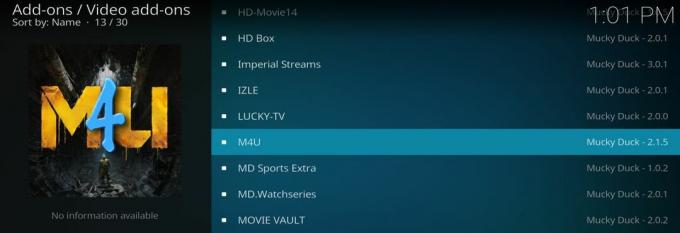
- Oodake mõni hetk uuesti, kuni ekraani paremas ülanurgas kuvatakse teade, et lisand on lubatud.
- Seejärel saate veel kord avaekraanile naasta ja klõpsata lisandmoodulitel. M4U lisandmoodul peaks nüüd olemas olema ja kasutamiseks valmis.
Kodi v16 Jarvis
- Avage Kodi ja avakuval hõljutage hiirt kursori kohal Süsteem ja valige siis Failihaldur.
- Kliki Lisage allikas, siis klõpsake vastavas kastis
.
- Siin peate sisestama täpselt http://muckys.mediaportal4kodi.ml/ ja seejärel vajutage nuppu Valmis nuppu.
- Selle kasti all on veel üks, mis võimaldab teil oma lisandmoodulile nime anda. Sisenema Muckys (või mida iganes soovite hoidlasse helistada) ja siis klõpsake nuppu Okei hoidla lisamiseks.
- Naaske avakuvale ja klõpsake nuppu Süsteem rubriiki.
- Klõpsake ekraani vasakus servas pealkirja, mis ütleb Lisandmoodulid.
- Seejärel pakutakse teile viit võimalust. Üks, mida valida, on Installige ZIP-failist.
- Seejärel klõpsake faili nimega Muckys, hoidla.mdrepo-x.x.x.zip.
- Oodake mõni hetk, kuni näete teadet, et lisandmoodul on lubatud.
- Siis peate klõpsama Installi hoidlast ja siis vali Mucky Ducks Repo.
- Kui olete seal, klõpsake nuppu Video lisandmoodulid, siis otsige suvandi nimega M4U. Klõpsake seda ja seejärel valige Installi.
- Nüüd saate naasta avakuvale ja peamise lisandmoodulite menüüvaliku alt leiate M4U installitud ja kasutamiseks valmis.
Miks peaksite Kodi abil alati VPN-i kasutama?
VPN ehk virtuaalne privaatvõrk on veebipõhine turvalisuse ja privaatsuse tööriist, mis on oluline lisa kõigile, kes Kodi regulaarselt sisu voogesitamiseks kasutavad.
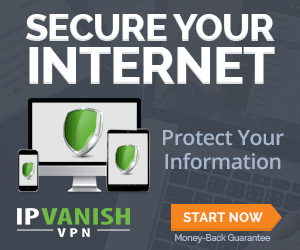 Sellel on kaks peamist põhjust kasutades VPN-i koos Kodi-ga. Esimene neist on seotud autoriõiguse rikkumisega. Mõned mitteametlikud Kodi lisandmoodulid võimaldavad kasutajatel vaadata sisu, rikkudes kohalikke autoriõiguse seadusi.
Sellel on kaks peamist põhjust kasutades VPN-i koos Kodi-ga. Esimene neist on seotud autoriõiguse rikkumisega. Mõned mitteametlikud Kodi lisandmoodulid võimaldavad kasutajatel vaadata sisu, rikkudes kohalikke autoriõiguse seadusi.
Isegi kui kasutaja ei ole teadlik, et ta seda teeb, võib ta siiski sattuda õiguslike tagajärgede ohvriks. Pole teada, miks Kodi kasutajad sel põhjusel juriidilisi kirju ja rahalisi taotlusi saavad.
VPN-i abil on peaaegu võimatu jälgida sisu, mida vaatate. Selle põhjuseks on asjaolu, et kui ühendate VPN-i kaudu, on kogu teie võrguliiklus krüptitud, mis tähendab, et selle sisu ei näe ükski uudishimulik silm.
Samuti edastab VPN kõik teie andmed serveri kaudu ja see muudab andmetele lisatud IP-aadressi. IP-aadress on lühike bitine kood, millest on võimalik järeldada, kus täpselt asub kasutaja Interneti-ühendus.
Kuid kui teie teave läbib teise serveri, omandab see selle serveri IP-aadressi. See muudab teie tegevuse jälgimise Interneti-ühenduse kaudu peaaegu võimatuks ja muudab teid veebis anonüümseks.
Milline on Kodi jaoks parim VPN?
Kui rikute Kodi lisandmooduli kasutamisel tahtmatult autoriõiguse seadusi, võib VPN aidata tagada, et te ei näe tagasilööke. Siis on veel turvalisuse küsimus. Avatud lähtekoodiga tarkvarana on Kodi lisandmoodulid osutunud tõhusaks vahendiks ka pahatahtlikele arendajatele, et implanteerida pahavara ja muud pahatahtlikku tarkvara kasutajate seadmetele.
VPN on osa turvalisuse tööriistakomplektist, mida saab kasutada selleks, et takistada teid selliste rünnakute ohvriks langemist. Ja kuna need maksavad vaid paar dollarit kuus, pole tõesti põhjust kõhelda.
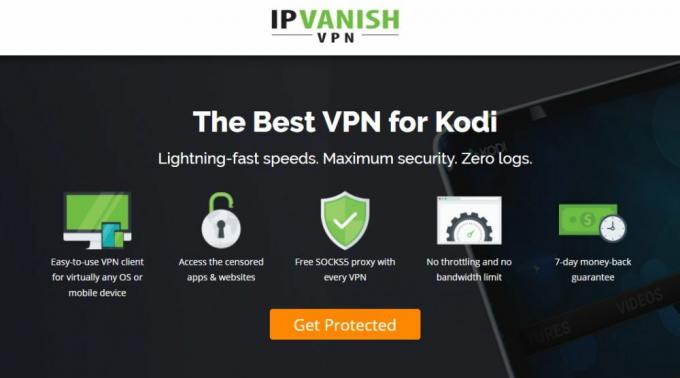
Tänapäeval on turul palju VPN-i pakkujaid; ühed head ja teised mitte nii head. Oluline on see, et mitte kõik pole piisavalt head, et Kodi kasutajatele hästi töötada, eriti kui voogesitate sisu. Teil on vaja VPN-i, mis pakub kiireid ühendusi, mitut serveri suvandit ning tugevat krüptimis- ja privaatsuspoliitikat.
Saadaval olevate hulgast meie soovitus on IPVanish. Nad on tipptasemel stabiilse teenusega VPN-pakkujad. Mõned IPVanishi kasutamisega seotud PRO-d hõlmavad: 40 000+ jagatud IP-d, 850+ VPN-serverit 60+ riigis / 256-bitine AES-krüptimine / piiramatu ribalaius / null-liikluse logid ja kuni 5 samaaegset ühendust mitmega seadmed. Neil on ka AddictiveTipsi lugejate jaoks eksklusiivne tehing, kus saate suur 60% allahindlus aastaplaanil - lihtsalt järgige see link - pakkudes samal ajal y-päeva raha tagasi garantii.
Oluline on see, et nad on äsja käivitanud ka rakenduse Amazon Fire TV Stick. Nagu Amazon Fire TV-pulk on praegu üks populaarsemaid seadmeid, kus Kodi kasutada, see on suur boonus ja säästab kasutajaid alates selle platvormi teiste VPN-ide jaoks vajaliku üsna keerulise installiprotsessi rakendamisest.
otsing
Viimased Postitused
UKTV esitamine Kodil: UKTV esituse lisamooduli installimine, lühijuhend
Suurbritannia televisiooniväljund on kindlasti suurem kui tema kaal...
Xtreme Wilderness Kodi lisandmoodul, parim kõige metsiku jaoks
Kui olete looduslike videote fänn, võib Kodi Xtreme Wilderness'i li...
MYRIAD lisandmoodul Kodi jaoks
Modiia lisandmoodul Kodi jaoks on arendaja Dandymedia viimane pakk...



